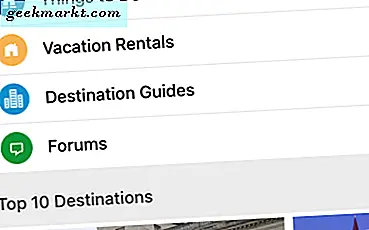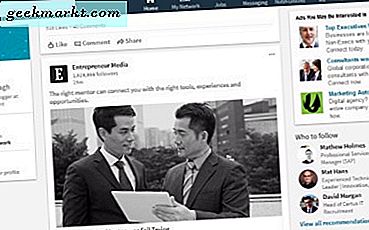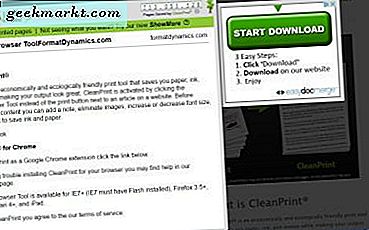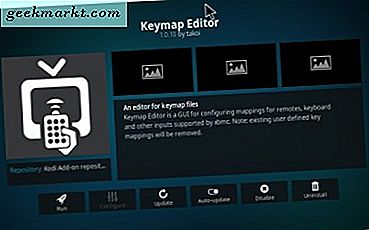
Kodi ist ein Freeware-Media-Center, das Audio, Videos, Radio, Live-TV, gestreamte Medieninhalte und Diashows abspielt. Kodi hat auch viele Hotkeys für Medienwiedergabe, Navigation, Bilder, Dateiaktionen und mehr. Tastaturkürzel sind immer dann nützlich, wenn Sie die erforderlichen Optionen für Softwaremenüs nicht finden können. Dies sind einige der bemerkenswertesten Kodi Hotkeys.
Navigationstasten
Die meisten werden Kodi wahrscheinlich mit der Maus durchsuchen, aber Sie können auch schnell durch die zahlreichen Menüs der Software mit Hotkeys navigieren. Die grundlegenden Navigationstastenkombinationen in Kodi bestehen aus den Pfeiltasten nach oben, unten, links und rechts und Enter. Mit den Pfeiltasten bewegen Sie sich in den Menüs nach oben, unten, links und rechts und durch Drücken der Eingabetaste wählen Sie Menüoptionen oder Optionen. Sie können durch Drücken der Rücktaste zurück durch die Menüs springen. Beachten Sie, dass nicht alle Tastaturpfeile als Kodi Hotkeys funktionieren. Ich fand die Numpad Tasten nicht Kodi navigieren.
Kodi verfügt über zahlreiche Kontextmenüs, die nicht im Hauptfenster der Software angezeigt werden. Die Kontextmenüs enthalten viele zusätzliche Optionen, die Sie normalerweise öffnen würden, indem Sie mit der rechten Maustaste auf ein Menüelement, einen Ordner oder eine Datei im Media Center klicken. Sie können auch Kontextmenüs öffnen, indem Sie etwas in Kodi auswählen und C drücken. Darüber hinaus verfügt Kodi über ein Menü zum Herunterfahren, das Sie durch Drücken von S öffnen können.

Der Backslash-Schlüssel, sonst \, ist einer von Kodis wichtigsten Hotkeys. Dieser Hotkey schaltet Kodi zwischen Fenster- und Vollbildmodus um. Im Fenstermodus können Sie Hintergrundmusik mit minimiertem Kodi wiedergeben, und es gibt keine entsprechende Option, die Sie in den Menüs der Software auswählen können.
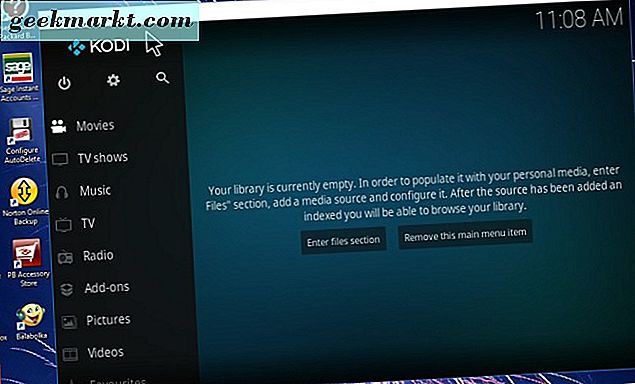
Medienwiedergabe und Audio-Tastenkombinationen
Kodi enthält verschiedene Steuerelemente für die Medienwiedergabe. Die meisten Wiedergabesteuerungen verfügen über Tastenkombinationen, die Sie zum Anpassen der Wiedergabe drücken können. P, X und Space sind die Hotkeys für die Standard-Play-, Stop- und Pause-Steuerelemente in Kodi.
Kodi verfügt außerdem über Optionen, mit denen Benutzer den Medieninhalt in bestimmten Zeitinkrementen schnell vorspulen, zurückspulen und vor- und zurückspringen können. Drücken Sie die Tasten F und R, um ein Video vor- und zurückzuspulen. Sie können diese Hotkeys einige Male drücken, um ein Video um 2x, 4x, 8x, 16x, usw. vor- oder zurückzuspulen.
Alternativ können Sie Videos im Abstand von 30 Sekunden oder 10 Minuten vor- und zurückspringen. Drücken Sie die rechte und die linke Pfeiltaste, um 30 Sekunden vor oder zurück zu springen. Oder drücken Sie die Hotkeys [und], um nach Medienintervallen in 10-Minuten-Intervallen zu suchen.
Hotkeys bieten praktische Verknüpfungen zum Anpassen der Video- oder Musiklautstärke. Sie können den Ton einstellen, indem Sie die Hotkeys F10 oder F9 drücken. Drücken Sie alternativ die Tastenkombination - und +, um die Lautstärke zu erhöhen oder zu verringern. Die F8-Taste schaltet die Wiedergabe stumm.
Die I-Taste ist ein praktischer globaler Hotkey, den Sie drücken können, um Informationen zu ausgewählten Medieninhalten oder Add-Ons zu erhalten. Der Hotkey ist besonders praktisch für Bilder, da er umfangreiche Details für Fotos bietet. Wenn Sie beispielsweise auf I drücken, können Sie Auflösung, Blende, ISO, Digitalzoom, Kameramodell und Brennweite für das ausgewählte Foto wie unten gezeigt angeben.
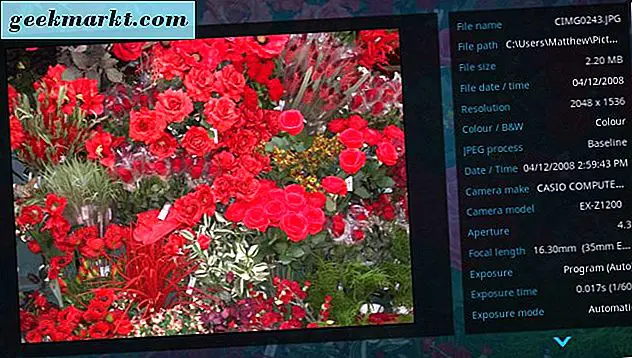
Bild Hotkeys
Sie können Ihre Lieblingsbilder in Kodi anzeigen. Die Software verfügt über einige Hotkeys für den Bildbetrachtungsmodus, mit denen Sie ein- und auszoomen, Bilder vor- und zurückblättern und drehen können. Um Fotos zu vergrößern und zu verkleinern, öffnen Sie ein Bild in Kodi. und drücken Sie die Tasten 1-9, um die Vergrößerung einzustellen. Durch Drücken der Tasten Komma (, ) und Punkt (.) Können Sie die vorherigen und nächsten Bilder im Bildbetrachtungsmodus anzeigen. Sie können ausgewählte Bilder auch durch Drücken der R-Taste drehen.
Dateimanager-Hotkeys
Kodi enthält einen eigenen Dateimanager, mit dem Sie Dateien umbenennen, löschen und verschieben können. Sie können den Dateimanager öffnen, indem Sie oben auf dem Kodi-Startbildschirm auf das Zahnradsymbol klicken. Wählen Sie dann Dateimanager auf der Seite System.
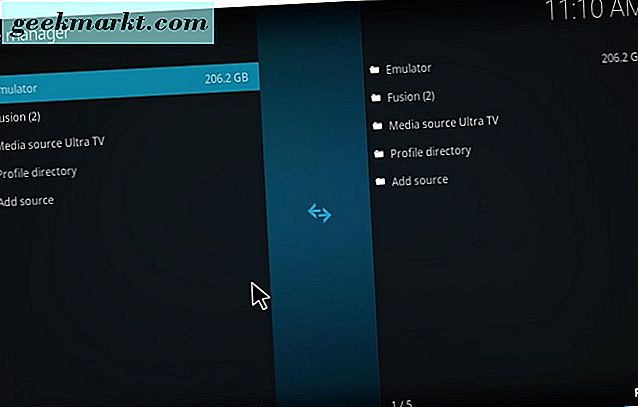
Um eine Datei oder einen Ordner im Dateimanager auszuwählen, bewegen Sie den Mauszeiger darüber und drücken Sie die Leertaste. Dann können Sie die Entf-Taste drücken, um ausgewählte Dateien oder Ordner zu löschen. R ist eine praktische Kurztaste, mit der Sie den Titel eines Ordners oder einer Datei bearbeiten können. Kodi-Benutzer können Dateien auch verschieben, indem sie eine Datei und einen Ordner auswählen, in den sie verschoben werden sollen. Drücken Sie dann die Taste M, und klicken Sie auf Ja, um die Datei in den ausgewählten Pfad zu verschieben.
Wie man Kodi Hotkeys anpassen kann
Kodi enthält keine Hotkey-Einstellungen, mit denen Sie die Tastaturkurzbefehle konfigurieren können. Das Media Center verfügt jedoch über ein Keymap Editor-Add-On, das eine GUI zum Anpassen der Hotkeys der Software bereitstellt. Um den Keymap Editor zu Kodi hinzuzufügen, wählen Sie Add-ons, klicken Sie auf das Symbol des Paket-Buttons und wählen Sie Install from repository . Wählen Sie dann Kodi-Add-on-Repository > Programm-Add-ons > Keymap-Editor > Installieren, um Keymap zum Media Center hinzuzufügen.
Kehren Sie zum Startbildschirm zurück, wählen Sie Add-ons und klicken Sie auf den Tastaturkürzel-Editor, um das Add-On zu öffnen. Klicken Sie auf Bearbeiten, um eine Liste von Hotkey-Kategorien zu öffnen. Wenn Sie eine Kategorie auswählen, können Sie eine Aktionsunterkategorie auswählen, z. B. Navigation, Wiedergabe, Audio, Bilder usw. Wenn Sie beispielsweise Global > Navigation auswählen, wird die Hotkey-Liste geöffnet, die direkt darunter angezeigt wird.
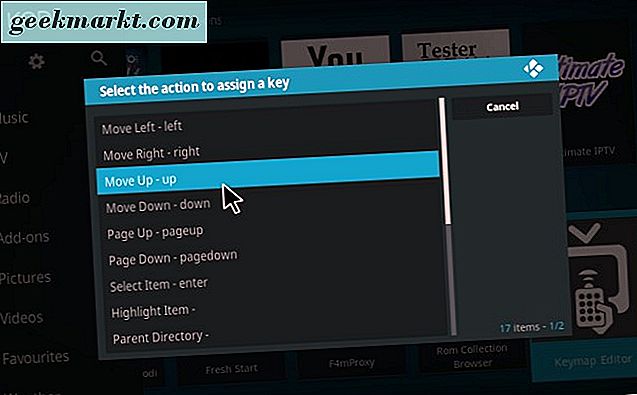
Um eine Tastenkombination zu bearbeiten, wählen Sie eine Tastenkombination und klicken Sie auf Taste bearbeiten . Drücken Sie dann die Taste, um sie als neuen Hotkey zuzuweisen. Der Keymap-Editor listet den neuen Hotkey als Schlüsselcode auf. Daher müssen Sie möglicherweise auch den tatsächlichen Hotkey notieren. Drücken Sie einige Male Abbrechen, um zum ersten Menü des Editors zurückzukehren, und drücken Sie die Taste Speichern .
Kodi Tastaturkürzel geben Ihnen eine großartige Möglichkeit, um die Software zu navigieren und zu bedienen. Mit den Hotkeys können Sie Kodis Optionen schneller auswählen. Sie können dem Media Center auch ganz neue Tastenkombinationen hinzufügen, die mit dem Keymap-Editor einen schnelleren Zugriff auf Add-Ons und andere Optionen ermöglichen. Sie können die Hotkeys und mehr in Kodi anpassen, und dieser Tech Junkie-Leitfaden enthält weitere Details zum Anpassen des Media Center.